暗黑模式
基于Element Plus和Tailwind CSS灵活的设计,我们很容易在项目中实现暗黑模式,具体可以参考之前的文章《从零开始写一个Vue3+Element Plus的后台管理系统(二)——Layout页面布局的实现》
换肤方案
如果需要给用户提供更多主题,更丰富的皮肤,就得自己来开发换肤功能了。
换肤的方式由易到难大概分为3种:
- 简单换肤,提供N种配色方案供用户选择,一般只对配色进行切换,比如禅道,它提供了蓝色、粉色、绿色等方案;
- 个性化定制,可以自己定制主要颜色、阴影、边框等样式,个性化更强;
- 整站模板,提供N个风格迥异的模版布局和UI界面,彻底改头换面。
技术实现
以下仅针对使用Element Plus 的项目中进行换肤。
CSS变量
在开始之前,需要先了解CSS变量,它是一个非常有用的功能,几乎所有浏览器都支持,除了IE。既然选择了Vue3,明摆着就不想支持IE,所以我们可以愉快的使用CSS变量。
Element Plus 提取并整理了所有的设计变量,并通过 CSS Vars 技术实现动态更新主题。在我们的项目中找到node_modules/element-plus/theme-chalk,查看其中的CSS文件,可以看到其中有各种组件用到的CSS变量的定义。我把index.css拿出来格式化并存档,方便日后参考使用。
格式化以后的文件有140多行,截取部分贴出来:
:root {
--el-color-white: #ffffff;
--el-color-black: #000000;
--el-color-primary-rgb: 64, 158, 255;
--el-color-success-rgb: 103, 194, 58;
--el-color-warning-rgb: 230, 162, 60;
...
}
:root {
color-scheme: light;
--el-color-white: #ffffff;
--el-color-black: #000000;
--el-color-primary: #409eff;
...
}
在f12控制台,或者查看单个组件的样式文件,可以看到Element Plus通过CSS变量来设置组件的样式。
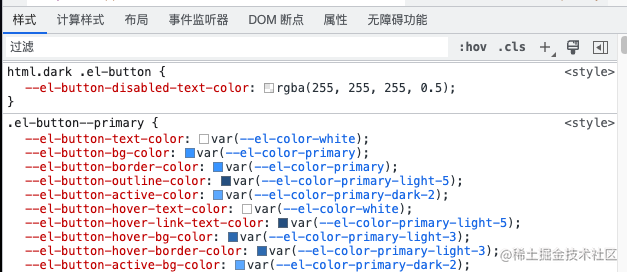

继续研究Element Plus的包,可以找到这个文件node_modules/element-plus/theme-chalk/src/var.scss,它保存的是SCSS变量,最终生成了theme-chalk/index.css。
如果只修改Element主题而不考虑动态换肤,我们可以通过修改SCSS变量定制自己的ep外观。但动态换肤就需要使用CSS变量来完成。
OK,讲了这么多,其实就是为使用CSS变量换肤做铺垫。
简单换肤的技术实现
项目开发过程中,在<style>中自定义样式,我会尽量使用EP的CSS变量,一是可以直接利用EP的dark模式,二是为将来换肤做准备。比如页面头部:
<style scoped lang="scss">
.v-header {
...
border-bottom: 1px solid var(--el-border-color);
.logo {
color: var(--el-color-primary);
}
}
</style>
修改css变量
由此可以想到,在我们需要更换主题样式时,只需动态修改CSS变量即可。
// 修改 EP 主要颜色为 红色
document.documentElement.style.setProperty('--el-color-primary', 'red')
建立配色方案的CSS变量
当我们需要修改的变量数量很少时,一个个修改还好,属性多的话这种做法显然不够优雅。那么暗黑模式是如何实现一键切换样式的呢?
dark模式是通过在html标签增加.dark,同时新建了一份专属dark的CSS Vars。同理,只需给不同的主题设置不同的CSS Vars,然后动态修改html的class,就可以实现简单换肤。
document.getElementsByTagName('html')[0].className = theme
在assets/css中新建theme.css
.red {
--el-color-primary: #ff2551;
}
.pink {
--el-color-primary: #f47983;
}
.green {
--el-color-primary: #0c8918;
}
.brown {
--el-color-primary: #ae7000;
}
.grape {
--el-color-primary: #725e82;
}
切换主题操作 ThemeSetting.vue,通过切换html的classname使用不同主题下的CSS Vars
const themes = [
{ name: 'red', color: '#ff2551' },
{ name: 'pink', color: '#f47983' },
{ name: 'green', color: '#0c8918' },
{ name: 'brown', color: '#ae7000' },
{ name: 'grape', color: '#725e82' }
]
function changeColor(theme: string) {
document.getElementsByTagName('html')[0].className = theme
}
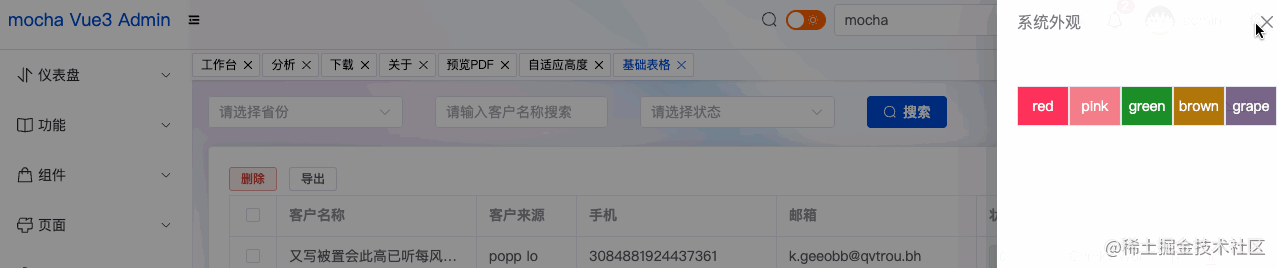
到此为止,一个最简单的换肤功能已经出来了,后续可以在theme.css中增加更多的变量来实现更多样式的变化(变量名根据按照上面拿到的Element Plus的CSS变量即可),通过这个操作已经可以实现禅道系统的换肤功能需求。
主题持久化
还有一个小问题,那就是当我们刷新页面后,主题回到了页面最初的样子,看来又需要做状态的持久化喽,这已经是老生常谈了。照旧使用pinia加persist。
store/theme.ts
import { defineStore } from 'pinia'
import { ref } from 'vue'
export const useThemeStore = defineStore(
'theme',
() => {
let scheme = ref('')
// 设置配色主题
function setScheme(str: string) {
scheme.value = str
}
return { scheme, setCSS }
},
{
persist: true
}
)
修改换肤方法,把主题名称保存到状态管理中。
function changeColor(theme: string) {
document.getElementsByTagName('html')[0].className = theme
useTheme.scheme = theme
}
layout下新建theme/index.ts 用于初始化主题,然后在main.ts调用
import { Pinia } from 'pinia'
import { useThemeStore } from '~/store/theme'
export default (pinia: Pinia) => {
const useTheme = useThemeStore(pinia)
// const el = document.documentElement
if (useTheme.scheme) {
document.getElementsByTagName('html')[0].className = useTheme.scheme
}
}
main.ts
// theme
import initTheme from '~/layout/theme'
initTheme(pinia)
OK,现在再刷新页面,也不会丢失主题状态了,打开控制台可以看到,我们选择主题已经保存在localStorage中,只有清除缓存,才会回到默认的主题。
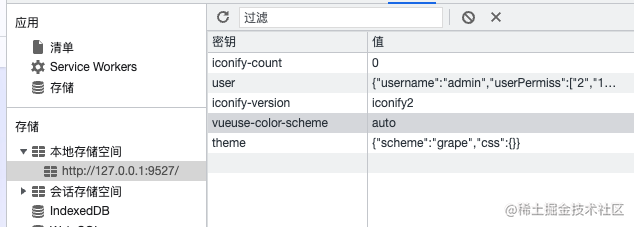
写完最简单的方案,已经傍晚了,先休息一下吧。
方案二,个性化自定义
如果你用过Element UI,应该知道它提供了一个自定义主题功能,下载后即可使用。
方案二的思路和它类似,用户可以自己定义color,menu,border等一些常用值,然后保存为自己的主题方案
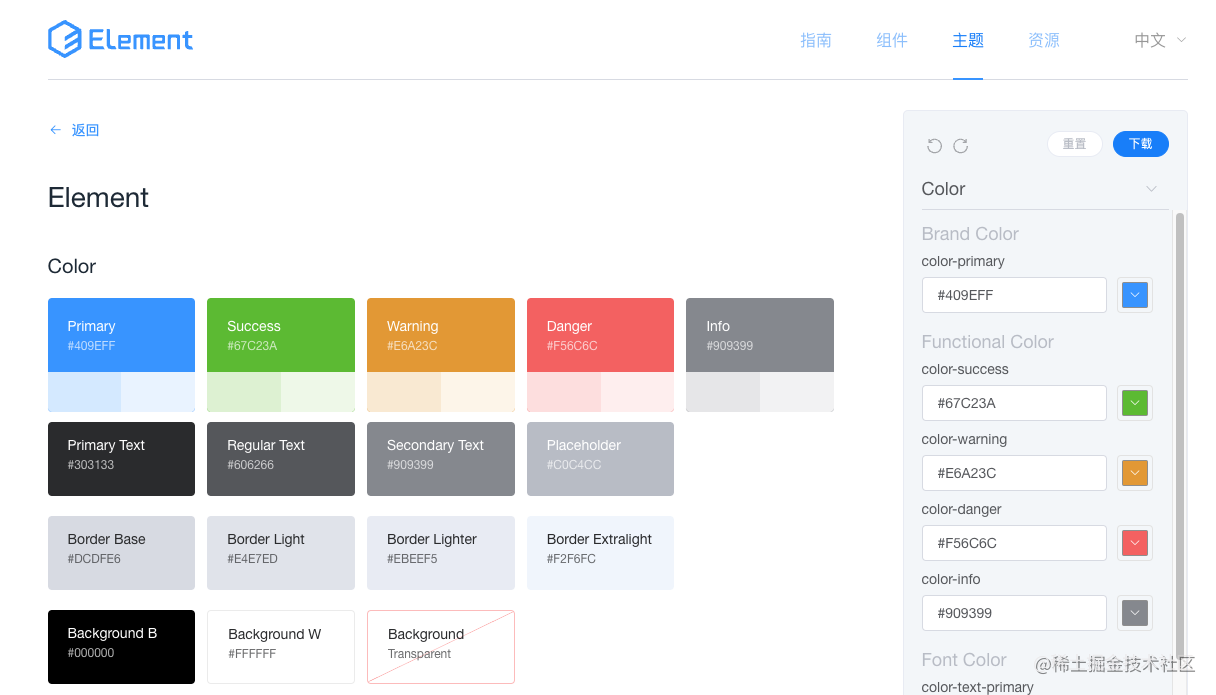
未完待续
项目地址
本项目GIT地址:https://github.com/lucidity99/mocha-vue3-system
如果有帮助,给个star ✨ 点个赞👍
























 2962
2962











 被折叠的 条评论
为什么被折叠?
被折叠的 条评论
为什么被折叠?










